发布时间:2015-09-02 10: 35: 03
三角形如何变成一个平行四边形呢?其实我们可以用割补法把三角形转换成平行四边形。为了便于理解,我们可以利用几何画板制作三角形割补成平行四边形演示动画来说明如何操作。
利用几何画板制作三角形割补成平行四边形的课件模板样图:
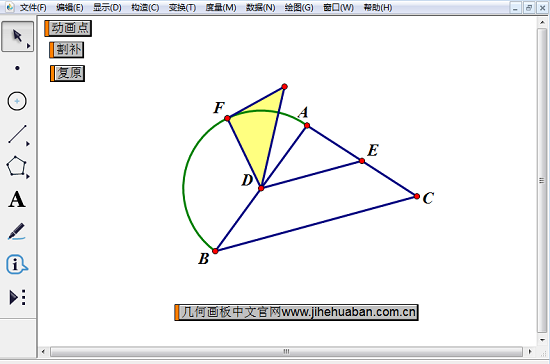
具体的操作步骤如下:
1.新建一个几何画板文件。绘制出三角形ABC。选中线段AB、AC,选择“构造”—“中点”命令,绘制出线段AB、AC的中点D、E。
2.选择线段AB、AC,选择“显示”—“隐藏线段”命令。绘制出线段AD、DB、AE、EC、DE。
3.选中点D、A、B,选择“构造”—“圆上的弧”命令。选中这个弧,选择“构造”—“弧上的点”命令,绘制出弧上的任意点F。
4.选中点A、D、E,选择“构造”—“三角形内部”命令。双击点D,将点D设置为旋转中心。选中点A、D、F,选择“变换”—“标记角度”命令。
5.选中点A、E、线段AD、AE、DE以及三角形ADE的内部,选择“变换”—“旋转”命令。出现新的三角形DE'F'。隐藏三角形ADE的内部。将点A'、E'的标签去掉。
6.选中点F,选择“编辑”—“操作类按钮”—“动画”命令,方向设置为双向,速度为中速。点击“确定”即可。
7.依次选中点F、D,选择“编辑”—“操作类按钮”—“移动”命令,在标签中输入“割补”,点击“确定”即可。
8.依次选中点F、A,选择“编辑”—“操作类按钮”—“移动”命令。在标签栏中输入“复原”即可。
9.保存几何画板文件,选择“文件“—”保存“命令即可。
以上内容介绍了制作该课件的操作方法,此课件属于入门级别的,方便新用户认识几何画板。在该课件中,当我们点击三个动作按钮时,就会看到相应的画面。点击下面的“下载模板”,可以下载该课件。如需了解更多关于三角形拼成四边形的几何画板课件模板,可参考利用几何画板演示三角形拼成四边形。
展开阅读全文
︾